Converter HEVC para MOV no PC e iPhone: 9 Melhores Métodos
Às vezes, temos vídeos em nosso dispositivo que são difíceis de reproduzir. Esses arquivos geralmente são HEVC, que são ótimos para economizar espaço, mas infelizmente, nem todos os dispositivos ou aplicativos os suportam. Se você já gravou um vídeo e agora está tendo problemas para reproduzi-lo ou editá-lo, precisa convertê-lo para o formato MOV. O formato MOV é bem adequado para dispositivos Apple, como Macs, iPhones ou iPads, e também pode ser usado em softwares de edição de vídeo. Quer saber como? Bem, nós ajudamos você. Neste guia, vamos explorar o processo de converter HEVC para MOV com facilidade. Também vamos compartilhar nove ferramentas simples e gratuitas que você pode usar para converter HEVC para MOV tanto no PC quanto no iPhone.
Então, vamos começar.
Parte 1: O que é HEVC e por que converter para MOV?
HEVC, também conhecido como H.265, é um formato moderno de vídeo que comprime o vídeo para reduzir seu tamanho de arquivo. Como ele mantém a qualidade enquanto comprime o vídeo, as pessoas o usam para economizar espaço e largura de banda, especialmente quando têm vídeos em alta resolução, como 4K. No entanto, o problema é que nem todos os dispositivos ou softwares de edição suportam esse formato.
MOV, por outro lado, é um formato de vídeo desenvolvido pela Apple que é compatível com todos os dispositivos Apple. Seja um iPhone, iPad, Mac ou qualquer software de edição de vídeo, esse formato é altamente compatível e pode ser executado suavemente. Portanto, se o seu dispositivo não suporta HEVC ou se você deseja editar vídeo em softwares como iMovie ou Final Cut Pro, converter HEVC para MOV é necessário.
Parte 2: Como converter HEVC para MOV no PC
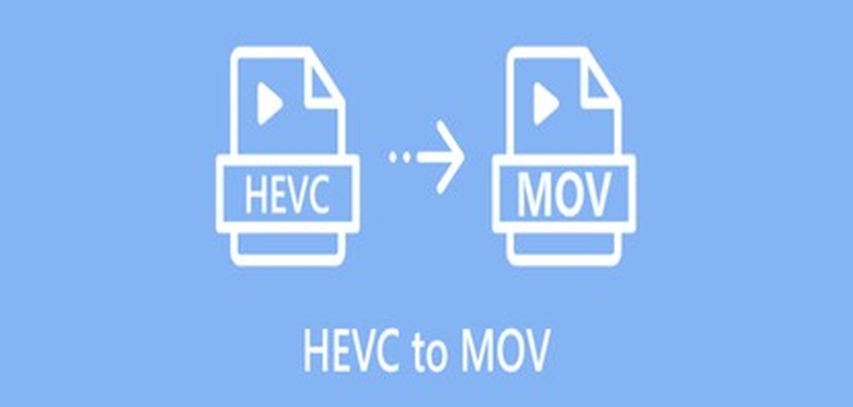
Se o arquivo de vídeo HEVC está no seu computador e você quer convertê-lo para o formato MOV, várias ferramentas podem te ajudar. Essas ferramentas são perfeitas para fornecer um resultado preciso enquanto preservam a integridade do vídeo. O melhor é que você pode usar essas ferramentas offline, ou seja, não precisa depender da internet. Interessante, não? Com certeza. Vamos dar uma olhada nas três melhores ferramentas para converter HEVC para MOV no PC.
1. HitPaw Univd
No topo da lista está o HitPaw Univd. Essa incrível ferramenta se destaca na conversão de vídeos com alta qualidade. Seja HEVC ou qualquer outro formato de vídeo, essa ferramenta faz o trabalho sem esforço. O melhor é que, ao contrário de softwares complexos, usar o HitPaw é fácil e divertido. Com sua interface simples e fácil de usar, até um iniciante completo, sem conhecimento técnico, pode converter vídeos facilmente. Então, se você quer converter um vídeo único ou vários vídeos, o HitPaw pode cuidar de tudo com atenção.
Principais características do HitPaw Univd
- Interface simples e fácil de usar: O HitPaw Univd foi projetado com uma interface limpa e fácil de usar, com opções claramente identificadas para que você possa utilizá-lo com facilidade.
- Converte HEVC para MOV e outros formatos: Você pode converter HEVC para MOV, MKV, MP4 ou qualquer formato em poucos cliques.
- Conversão rápida e sem perdas: Utilizando tecnologia avançada de aceleração, esse software converte vídeos rapidamente mantendo a qualidade original.
- Suporta vídeos 4K e arquivos grandes: Pode lidar com vídeos em alta definição e arquivos grandes, incluindo 4K, com eficiência.
- Conversão em lote: Mesmo que você precise converter vários arquivos, o HitPaw Univd pode fazer tudo de uma vez, economizando seu tempo.
Como converter HEVC para MOV usando o HitPaw Univd
Passo 1: Baixe e instale o HitPaw Univd
Visite o site oficial da HitPaw e baixe o HitPaw Univd. Siga as instruções na tela para instalar o software.
Passo 2: Abra o HitPaw Univd e Adicione Seu Vídeo
Primeiro, abra o software HitPaw Univd no seu computador. Vá até a aba Conversor e clique no botão Adicionar Vídeo. Você também pode simplesmente arrastar seu vídeo para a janela.

Depois de adicionar seu vídeo, ele aparecerá em uma lista, pronto para o próximo passo.
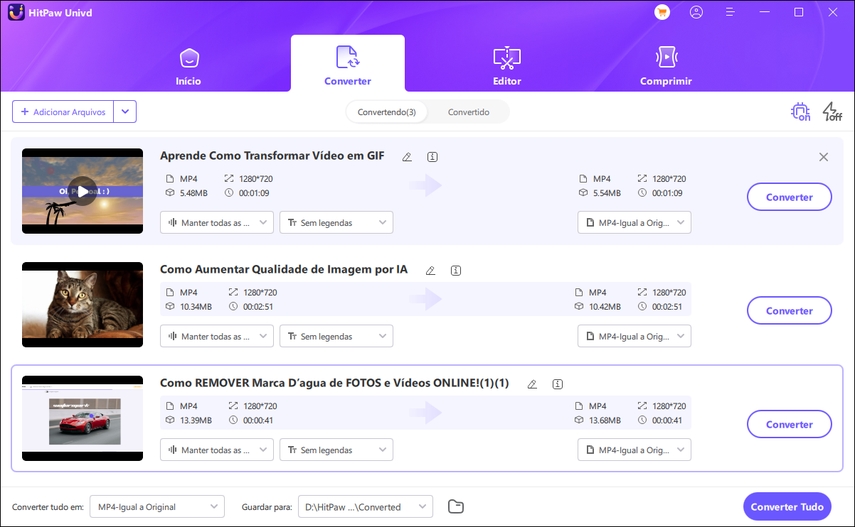
Passo 3: Alterar Informações do Vídeo (Se Quiser)
Se desejar, você pode mudar o nome do seu vídeo clicando nele. Para atualizar detalhes como título, artista ou álbum, clique no pequeno ícone de caneta ou informação.
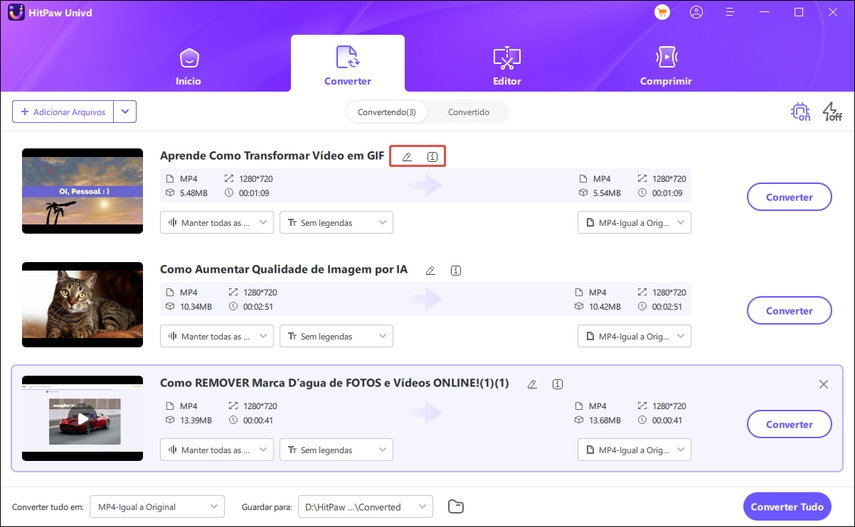
Então, insira detalhes como título, artista, álbum, etc. Você também pode adicionar uma breve descrição.
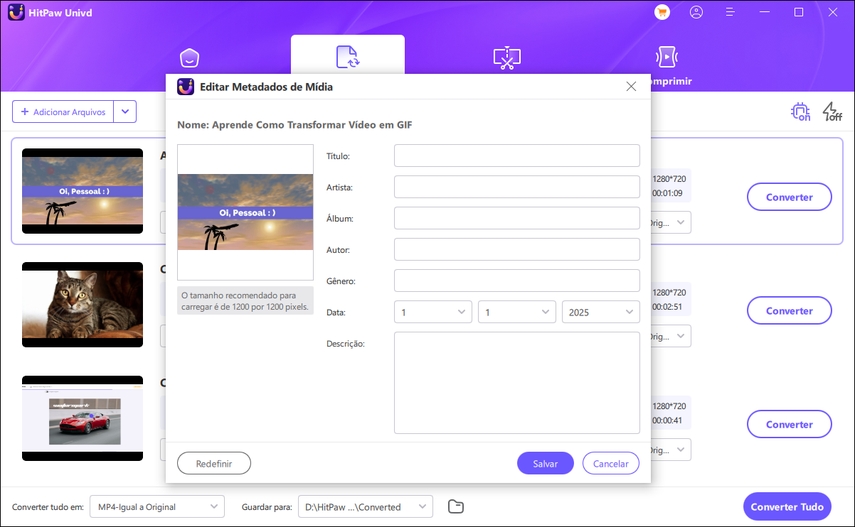
Passo 4: Adicionar Legendas (Opcional)
Após carregar o vídeo, o aplicativo verificará se há legendas. Se não houver, clique em Adicionar Legendas e escolha um arquivo de legenda do seu computador. Ele suporta formatos como SRT, ASS, VTT e SSA.
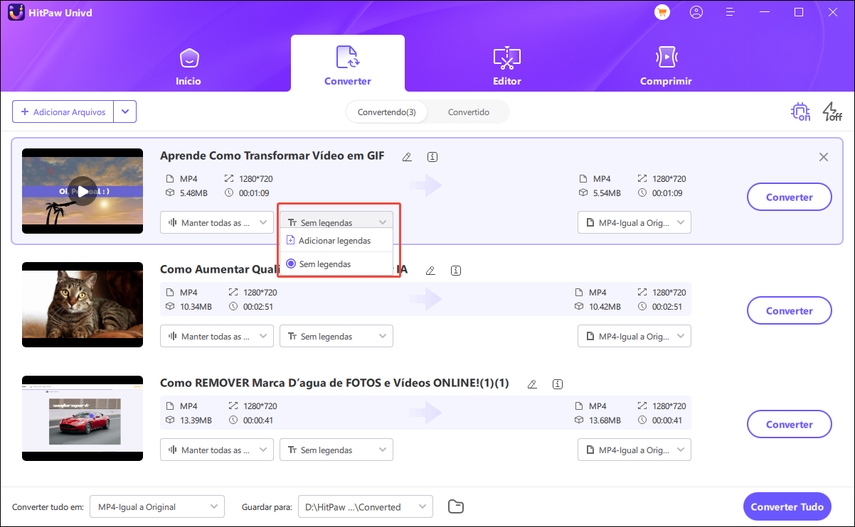
Suas legendas importadas aparecerão em breve. Você pode adicionar mais de um arquivo de legenda e, se quiser remover algum, clique no ícone de lixeira ao lado.
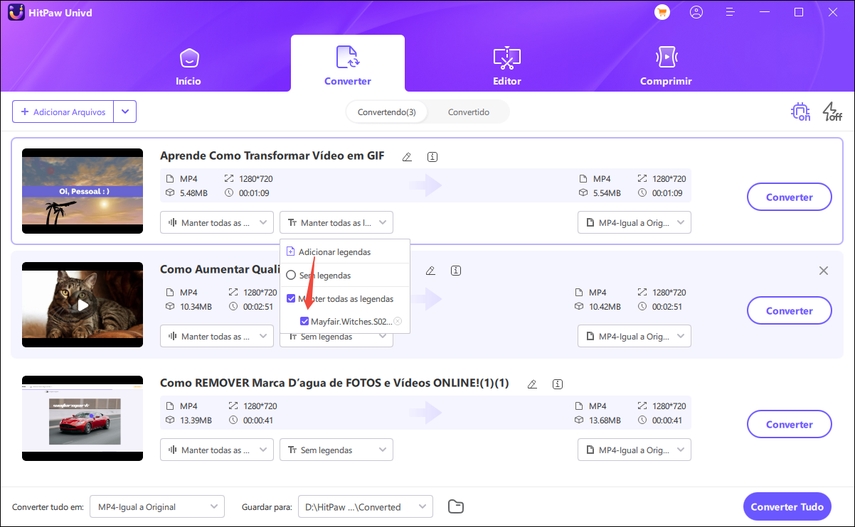
Passo 5: Escolha o Formato Desejado
Agora escolha o formato para o qual deseja converter seu vídeo. Se quiser mudar um arquivo HEVC para MOV, escolha MOV como formato de saída. Se estiver trabalhando com mais de um vídeo, clique na pequena seta ao lado de cada arquivo para escolher o formato de cada um.

Para ajustar a qualidade do vídeo, resolução ou configurações de som, clique no ícone de edição ao lado do formato.
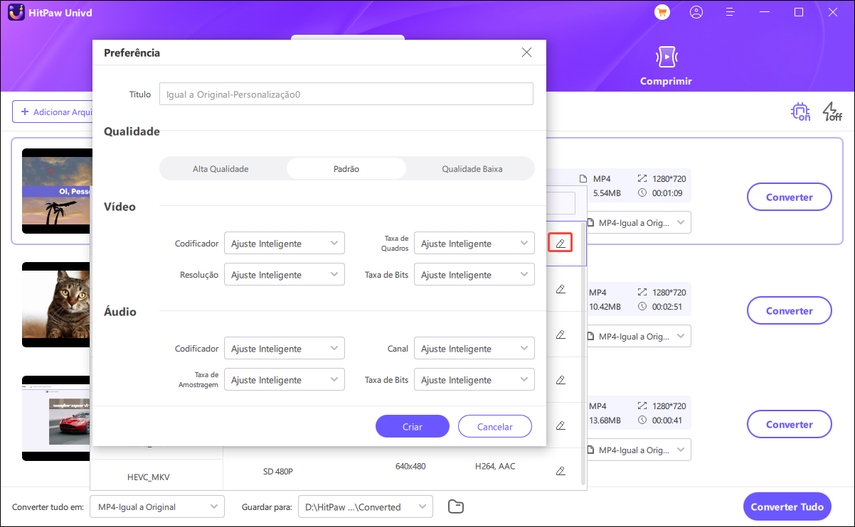
Passo 6: Comece a Converter o Vídeo
Antes de começar, ative a aceleração de hardware e a conversão sem perda no canto superior direito para melhor velocidade e qualidade.
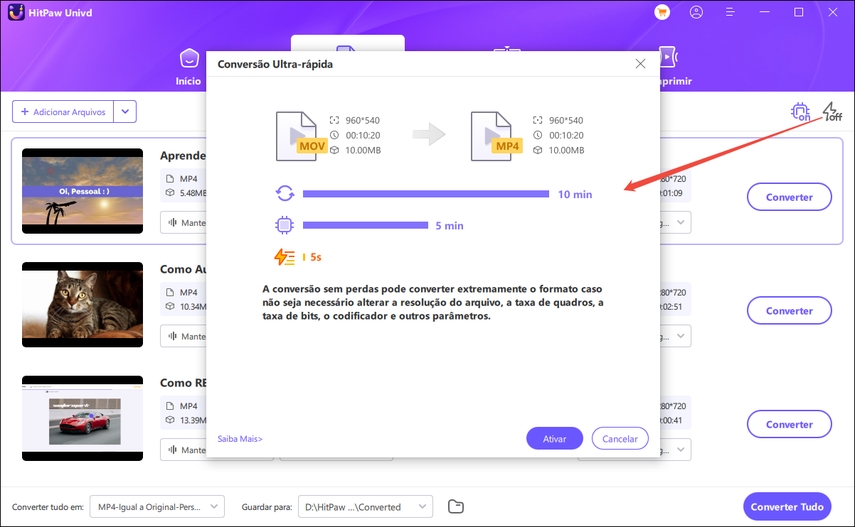
Em seguida, escolha a pasta onde deseja salvar o vídeo convertido e clique no botão Converter.

Passo 7: Verifique Seu Vídeo Convertido
Quando a conversão terminar, vá para a aba Convertidos no topo do aplicativo. Clique em Abrir Pasta para ver seu vídeo convertido. Se quiser fazer mais alterações, clique em Adicionar à Lista de Edição para continuar editando.

2. MiniTool Video Converter
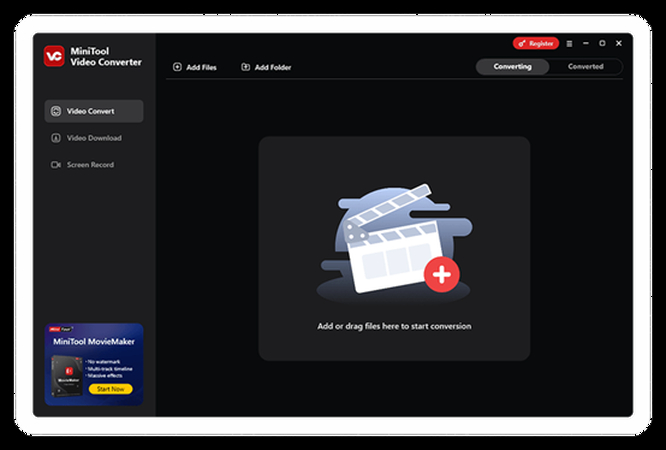
O Minitool Video Converter é uma ferramenta abrangente de conversão de vídeo que permite converter mais de 1000 formatos de vídeo e áudio. Usando essa incrível ferramenta, você pode converter arquivos HEVC para MOV ou qualquer outro formato, extrair o áudio e muito mais. O melhor é que também suporta conversão em lote, e seu mecanismo avançado possibilita uma velocidade de conversão super rápida e saída de alta qualidade.
Prós:
- Interface fácil de usar
- Suporta mais de 1000 formatos
- Conversão em lote
- Velocidade de conversão rápida
Contras:
- Não possui ferramenta de edição
3. HandBrake
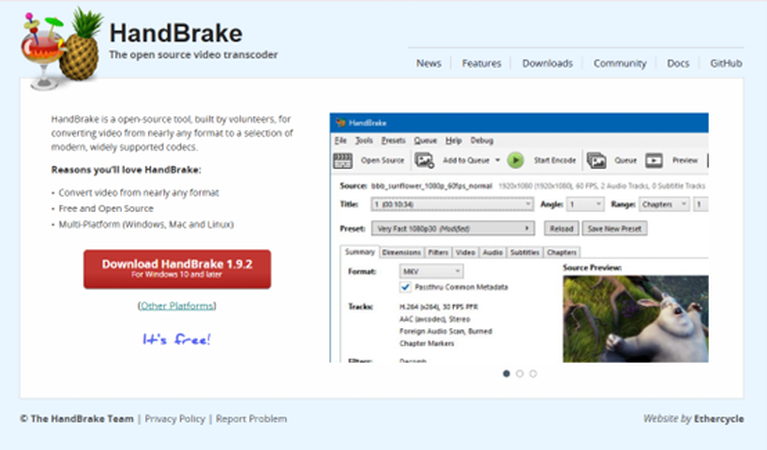
HandBrake é uma ferramenta gratuita e de código aberto para conversão de vídeo. Essa incrível ferramenta suporta quase todos os formatos de vídeo e funciona bem no Windows, Mac e Linux. Usando o HandBrake, você pode processar a maioria dos formatos multimídia comuns, e a melhor parte é que você também pode personalizar as configurações de saída. Embora a interface possa parecer um pouco avançada, uma vez que você pega o jeito, ela se torna notavelmente fácil de usar.
Prós:
- Ferramenta de código aberto
- Gratuita para usar
- Funciona bem para vídeo e áudio
- Suporta todos os principais formatos
Contras:
- A interface é um pouco complicada para iniciantes.
Parte 3: Como Converter HEVC para MOV no iPhone
Se você é usuário de iPhone e frequentemente usa este dispositivo para gravar vídeos, há grandes chances de que seus vídeos sejam salvos no formato HEVC para economizar espaço. Mas, como você sabe, nem toda plataforma ou software suporta esse formato, então o que fazer? Felizmente, existem várias ferramentas que permitem converter HEVC para MOV no iPhone com facilidade. Aqui estão as três melhores para você experimentar.
As 3 Melhores Apps para Converter HEVC para MOV no iPhone
1. iMovie
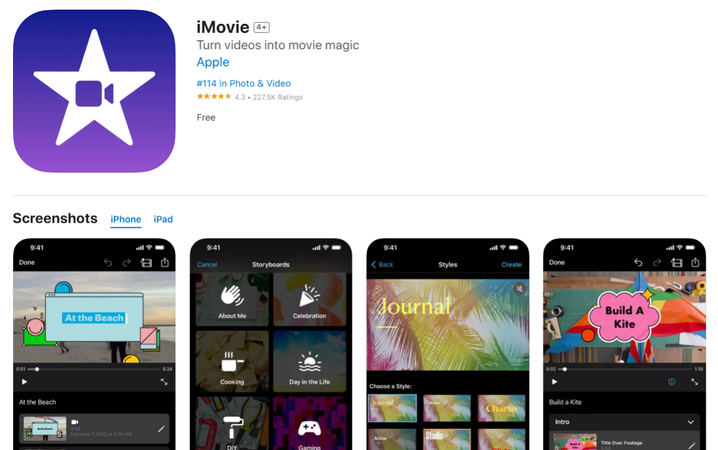
O iMovie dispensa apresentações. Se você é usuário de iPhone, já sabe que ele é o app oficial de edição de vídeo da Apple, que vem pré-instalado. Embora o iMovie não seja um conversor dedicado de HEVC para MOV, você pode simplesmente abrir o vídeo no iMovie e exportá-lo para qualquer outro formato.
Prós:
- App oficial da Apple
- Integra-se bem ao ecossistema Mac
- Edição fácil
- Fácil de usar
Contras:
- Não tão avançado quanto outros apps
- Recursos limitados
2. Descript
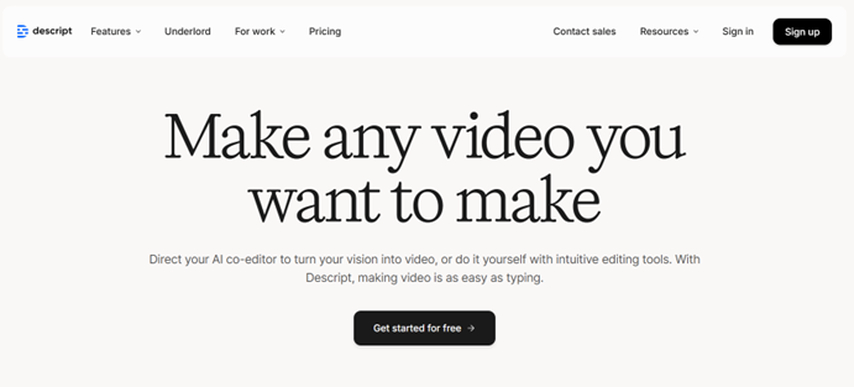
O Descript não é apenas um conversor de vídeo. É uma ferramenta completa para edição inteligente de áudio e vídeo. Essa ferramenta incrível permite não só transformar seus arquivos HEVC em MOV, mas também ajustá-los detalhadamente. É como ter um coeditor com IA no seu telefone que torna todo o processo fácil. Recentemente, a interface do app para desktop foi atualizada, adicionando muitos recursos novos que podem ajudar a aumentar sua produtividade.
Prós:
- Fácil de usar
- Edição e conversão simples
- Plano gratuito disponível
- Recursos avançados, como som de estúdio e overdub
Contras:
- Disponível apenas para desktop
- Erros ocasionais
- Curva de aprendizado íngreme
3. Filmage Converter

O Filmage Converter é outro conversor de vídeo para Mac que permite aos usuários converter HEVC para MOV com alta velocidade e sem perda de qualidade. Além disso, os usuários também podem unir vídeos e extrair áudio deles. Ele é especialmente projetado para quem deseja um conversor de vídeo rápido e simples com saída de alta qualidade.
Prós:
- Interface simples
- Alta compatibilidade
- Processamento rápido
Contras:
- Limitações de recursos
3 Conversores Gratuitos Online de HEVC para MOV para iPhone
Se você não quer baixar nenhum aplicativo e procura uma ferramenta que faça o trabalho online, você está com sorte. Existem vários conversores de vídeo online que permitem converter vídeos HEVC para MOV rapidamente. Essas ferramentas são rápidas, fáceis de usar e funcionam bem para arquivos menores.
1. HitPaw Conversor de Vídeo Online
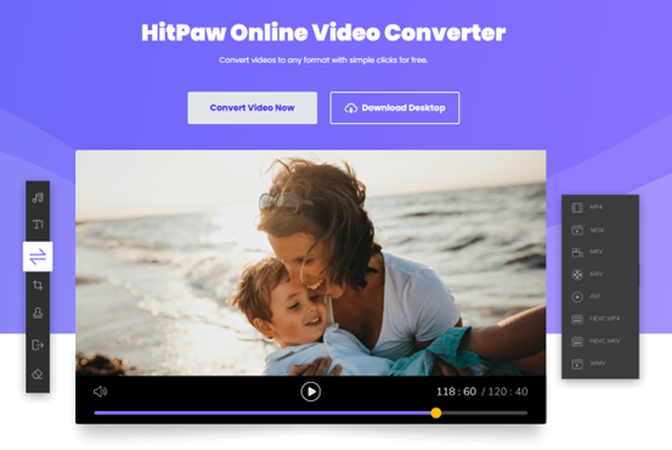
Assim como o software para desktop, o HitPaw também possui uma ferramenta online para conversão de vídeo. Esse conversor de vídeo online do HitPaw tem uma interface intuitiva e realiza a conversão facilmente. Para usar, basta abrir o conversor de vídeo online do HitPaw no seu navegador e enviar o arquivo HEVC. Ele será convertido para MOV instantaneamente.
Prós:
- Compatível com dispositivos móveis
- Não requer instalação
- Suporte a múltiplos formatos de vídeo na saída
Contras:
- Requer internet para usar
- Limitação de tamanho
2. AnyConv
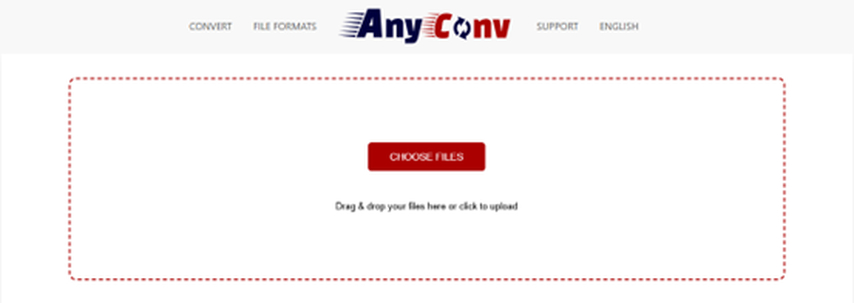
AnyConv, como o nome sugere, é um site dedicado para converter arquivos online. Seja uma imagem, documento, vídeo ou áudio, você pode converter facilmente sem precisar instalar nada. Basta enviar o arquivo HEVC, converter e baixar. Então, se você está procurando uma ferramenta básica e fácil de usar para converter HEVC para MOV, AnyConv pode ser sua ferramenta ideal.
Prós:
- Grátis para usar
- Processo simples
- Suporta mais de 300 formatos de arquivo.
Contras:
- Limite de upload de até 100 MB.
- Converte no máximo 60 arquivos por hora.
3. Convertio
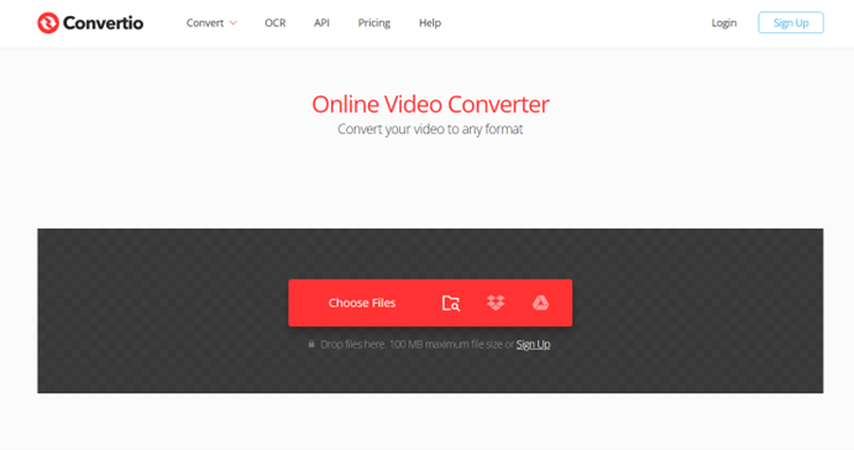
Convertio é outra ferramenta online popular que converte arquivos sem complicações. Usando essa ferramenta, você pode converter qualquer coisa, desde documentos, fotos, apresentações até vídeos. Conhecida por sua interface simples e fácil de usar, você pode enviar o vídeo HEVC usando o recurso de arrastar e soltar, e ele o converterá para MOV em poucos segundos.
Prós:
- Suporta mais de 300 formatos de arquivo
- Funciona bem em todos os dispositivos
- Rápido e fácil
Contras:
- Anúncios ocasionais
- Limitação no tamanho dos arquivos
Parte 4: Como Escolher o Conversor Certo de HEVC para MOV para PC e iPhone
Como existem muitas opções disponíveis, pode ser difícil escolher a ferramenta certa. Algumas dessas ferramentas são conhecidas pela rapidez, enquanto outras oferecem mais controle, então surge a pergunta: como escolher a certa? Aqui estão algumas dicas para considerar:
Para Usuários de PC:
Se você procura um conversor de vídeo rápido e confiável que possa converter vários vídeos ao mesmo tempo sem comprometer a qualidade, use o HitPaw Univd.
Mas se prefere uma ferramenta de código aberto com configurações e recursos avançados, o HandBrake seria a escolha perfeita.
Para Usuários de iPhone:
Se você não quer usar outro app e prefere o app oficial da Apple para edição, use o iMovie.
Mas se não quer usar nenhum app e está procurando uma ferramenta online, nada é melhor que o HitPaw Online Converter.
No geral, para a melhor experiência tudo-em-um, nada supera o HitPaw Univd. É eficaz, confiável e suporta processamento em lote para economizar tempo.
Perguntas Frequentes Sobre HEVC para MOV
Q1. HEVC é o mesmo que MOV?
A1. Não, são formatos de vídeo diferentes. HEVC é um formato de compressão, enquanto MOV é um contêiner de vídeo.
Q2. É possível converter HEVC para MOV?
A2. Claro que sim. Converter HEVC para MOV é super fácil. Basta usar o HitPaw Univd e converter os arquivos com facilidade.
Q3. Como converter vídeo de HEVC para MOV no iPhone?
A3. Para converter HEVC para MOV no iPhone, você pode usar aplicativos como o Filmage Converter. Além disso, também é possível exportar pelo iMovie.
Conclusão
Converter HEVC para MOV é simples. Seja para desktop ou iPhone, existem várias ferramentas disponíveis que tornam o processo de conversão muito fácil. Basta escolher a ferramenta certa, enviar seu vídeo HEVC e aguardar o processo terminar. No entanto, com tantas opções disponíveis, escolher a melhor ferramenta pode ser confuso às vezes. Para simplificar, recomenda-se usar o HitPaw Univd, pois este editor de vídeo com inteligência artificial é fácil de usar e oferece conversão rápida sem comprometer a qualidade. Além disso, pode ser usado offline e permite converter múltiplos arquivos ao mesmo tempo.
Então, o que você está esperando? Experimente hoje mesmo.










 HitPaw Voice Changer
HitPaw Voice Changer HitPaw VikPea
HitPaw VikPea HitPaw FotorPea
HitPaw FotorPea


Compartilhar este artigo:
Selecionar a classificação do produto:
Antônio García
Editor-em-Chefe
Trabalho como freelancer há mais de cinco anos. Sempre fico impressionado quando descubro coisas novas e os conhecimentos mais recentes. Acho que a vida não tem limites, mas eu não conheço limites.
Ver todos os ArtigosDeixar um Comentário
Criar sua avaliação sobre os artigos do HitPaw